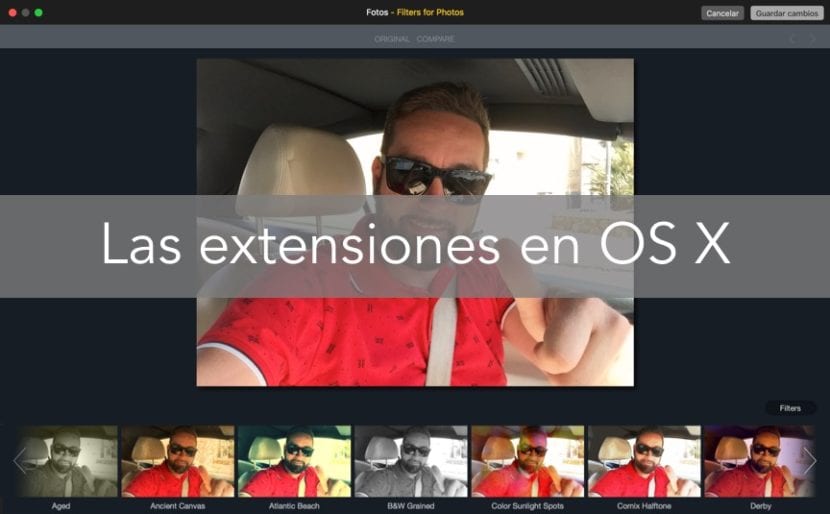
Ndoshta është hera e parë që lexoni në lidhje me mundësinë që OS X ka për të përdorur zgjerime që u përkasin zhvilluesve të jashtëm te Apple në mënyrë që kur ato të instalohen të mund të menaxhohen nga vetë aplikacionet e Cupertino, por kolegu ynë Jordi tashmë na përafrimi i parë pak kohë më parë në këtë artikull. Tani, ne duam ta bëjmë edhe më të qartë se edhe aplikacionet «Fotografitë» dhe «Safari», janë dy aplikacione që lejojnë përdorimin e shtesave që shtojnë përmirësime në funksionimin e së njëjtës.
Tani, në shumicën e rasteve nuk mjafton të instaloni shtesat dhe sistemi duhet të dijë që i keni aktivizuar për t'i treguar në aplikacionin specifik. Një javë më parë ju thamë për aplikacionin e ri të lansuar nga Macphun, të quajtur Filters for Photos. Ky aplikacion ka një funksion të dyfishtë dhe ne të dy mund ta përdorim atë si një aplikacion të veçantë nga aplikacioni Apple Photos, dhe si një zgjatim të këtij të fundit.
Sot do t'ju tregojmë se si të verifikoni shtesat që keni në dispozicion në OS X për përdorim me vetë aplikacionet e Apple, si dhe t'i aktivizoni ato që të jenë në gjendje t'i përdorin ato pa pasur nevojë të hapni vetë aplikacionin nëse kjo shtesë funksionon si një aplikacion i pavarur apo jo.
Kur themi "nëse zgjerimi mund të funksionojë si një aplikacion i pavarur" ne do të kuptojmë se ka raste, si në rastin e Filtrat për Fotografitë, që zhvilluesit e tij e kanë përgatitur atë për të punuar si një aplikacion dhe si një shtrirje e fotografive në të njëjtën kohë. Sidoqoftë, në raste të tjera tarifon gjithçka në shtesa për Safari, ato mund të përdoren vetëm brenda aplikacionit Safari si shtesa dhe jo individualisht si aplikacione jashtë Safari.
Në mënyrë që të shohim shtesat kemi di disponueshëm ose i instaluar në Safari ne vetëm duhet të shkojmë në Safari> Preferencat> Shtesat. Në kolonën në të majtë mund të shihni shtesat që keni instaluar dhe në dritaren në të djathtë mund të menaxhoni këto shtesa.
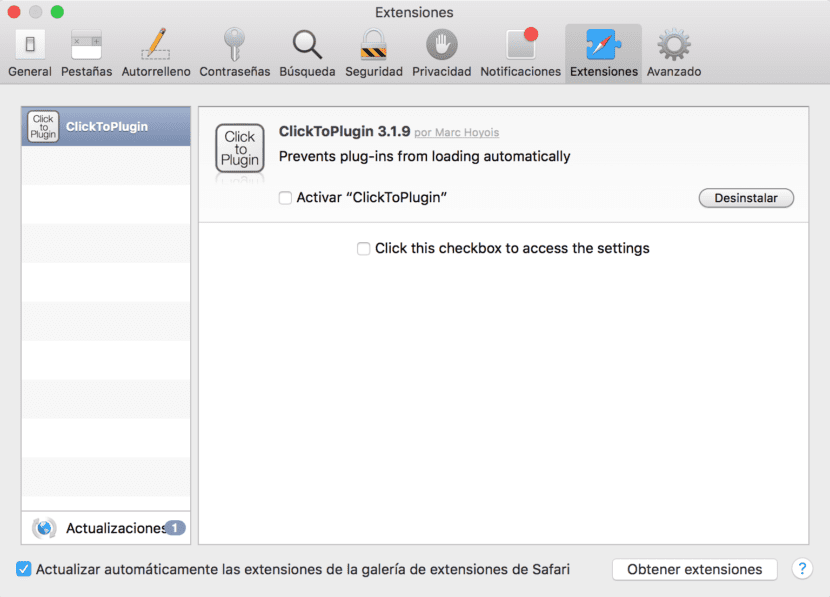
Përkundrazi, nëse doni të përdorni shtesa të tilla si Filtrat e Macphun për Fotografi, ajo që do të duhet të bëni është të futni Preferencat e Sistemi> Shtesat> Fotografitë. Siç mund ta shihni, në kolonën e majtë janë të gjitha litemet që mund të përdoren me shtesat e instaluara. Në artikullin Fotografitë mund të shohim Filtrat për Fotografitë.
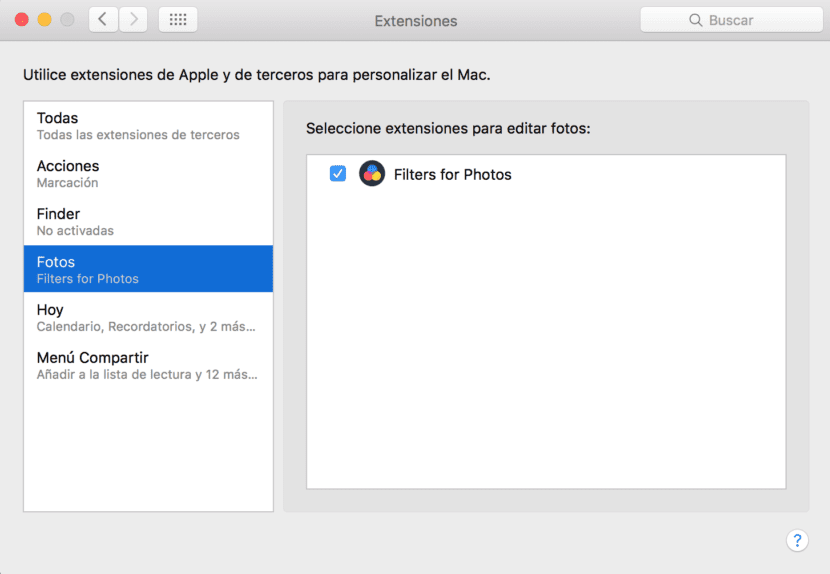
Padyshim, është një mënyrë shumë e thjeshtë për të menaxhuar shtesat brenda sistemit tuaj operativ OS X. Tani ju thjesht duhet të praktikoni pak dhe të verifikoni se cilat shtesa, të ndjeshme për t'u përdorur, i keni në sistemin tuaj. Nëse doni ta dini çfarë shpjegon Apple në lidhje me të e gjithë kjo në faqen e saj të mbështetjes, ju mund të përdorni atë nga këtu.